Con file audio di grandi dimensioni, può non essere facile inviarli via e-mail o su Internet su piattaforme di social media. Incontrerai messaggi che ti dicono che il tuo file audio è troppo grande. È un dilemma comune per ogni utente. Che tu sia un DJ, un musicista, un produttore di podcast o un tipico ascoltatore di musica, è di grande aiuto imparare a comprimere i file audio.
Se ti trovi nella stessa situazione, ti imbatti nella pagina giusta da leggere. Esistono molte soluzioni o programmi disponibili per aiutarti a comprimere i file audio e ridimensionare efficacemente i file multimediali. Eppure, trovare un'app affidabile è come una gemma. In questo blog esamineremo alcuni degli strumenti efficienti per desktop e dispositivi mobili che ti aiuteranno a ridurre le dimensioni dei file multimediali con risultati significativi. Senza parlare così tanto, le seguenti app ti aiuteranno a farlo comprimere la dimensione del file audio.
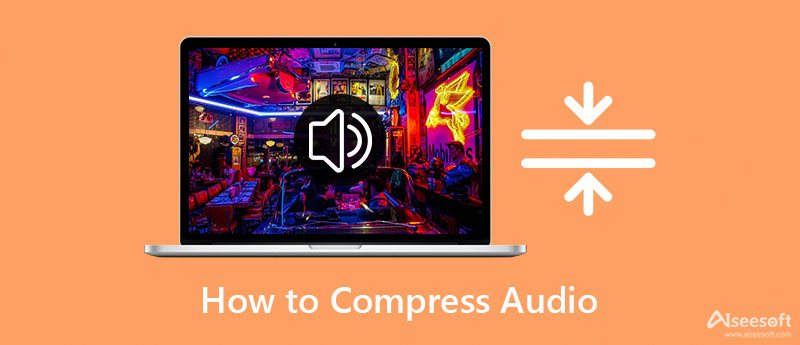
Indipendentemente dal sistema in uso, esiste un programma adatto alle tue esigenze. Ci sono un sacco di strumenti adatti a diversi sistemi. Tuttavia, è una prova di pazienza perché alcuni programmi non possono realizzare ciò che dovrebbero fare. Quindi, abbiamo cercato strumenti affidabili per aiutarti. Dai un'occhiata e impara di più.
Uno dei programmi capaci e affidabili per operare la compressione audio è Video Converter Ultimate di Aiseesoft. Supporta sia i sistemi Windows che Mac. Ti dà anche il controllo sul formato, canale, frequenza di campionamento e bitrate del file audio più che regolare il tasso di compressione. Questi parametri ti aiutano a ridurre ulteriormente le dimensioni del supporto dei tuoi file audio.
Oltre a questo, puoi comprimere in batch i file audio e convertirli allo stesso tempo usando questo programma. Video Converter Ultimate è multifunzionale perché ti consente di convertire e modificare file multimediali. Segui la procedura dettagliata di seguito e impara a comprimere i file audio senza perdere la qualità online.
Prima di tutto, devi scaricare il programma sul tuo computer. Basta fare clic su Scarica gratis pulsanti sottostanti. Assicurati di ottenere il programma di installazione corretto per il sistema operativo del tuo computer. Ora, fai clic sulla procedura guidata di configurazione per installare completamente Video Converter Ultimate. Quindi, avvia il programma e acquisisci familiarità con la navigazione e l'interfaccia dello strumento.
Sicuro al 100%. Nessuna pubblicità.
Sicuro al 100%. Nessuna pubblicità.
Dall'interfaccia principale dello strumento, vedrai le quattro schede principali. Passa a Strumenti scheda per visualizzare l'elenco delle funzioni offerte dal programma. Quindi, fare clic su Compressore audio per avviarlo e iniziare a comprimere i file audio.
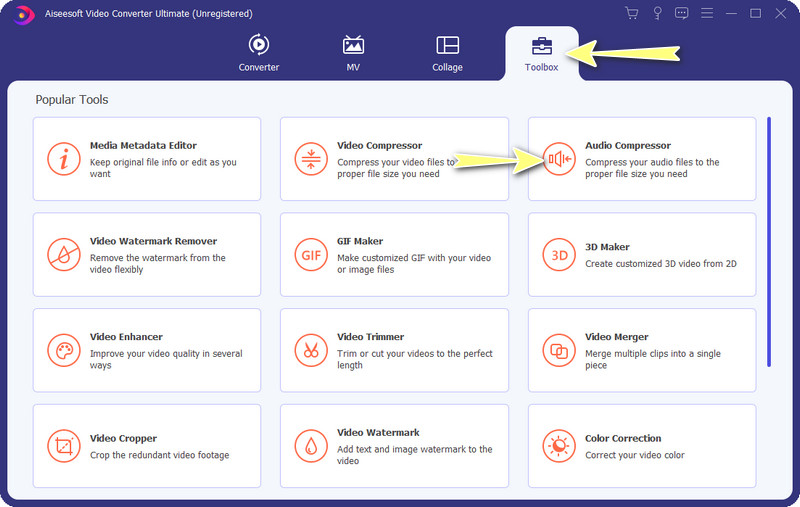
Quindi, fai clic su Plus pulsante segno per aggiungere un file audio che si desidera comprimere. Quindi aprirà la cartella del tuo dispositivo. Ora individua il file di destinazione e caricalo nel programma. Per sapere come comprimere i file audio su Mac o PC Windows, segui l'ultimo passaggio di seguito.
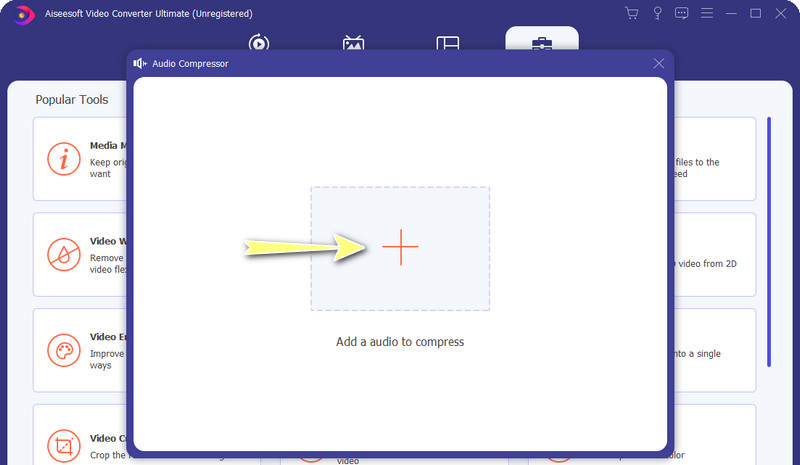
Una volta visualizzata l'interfaccia di compressione, ora puoi iniziare a ridurre le dimensioni del supporto. Puoi spostare la sfera del cursore di compressione o modificare i parametri come preferisci. Inoltre, la modifica degli altri parametri aiuterà a ridurre le dimensioni del file video. Successivamente, puoi visualizzare in anteprima il file per vedere le modifiche e, se soddisfa i tuoi gusti, fare clic su Comprimere pulsante per inizializzare il processo.
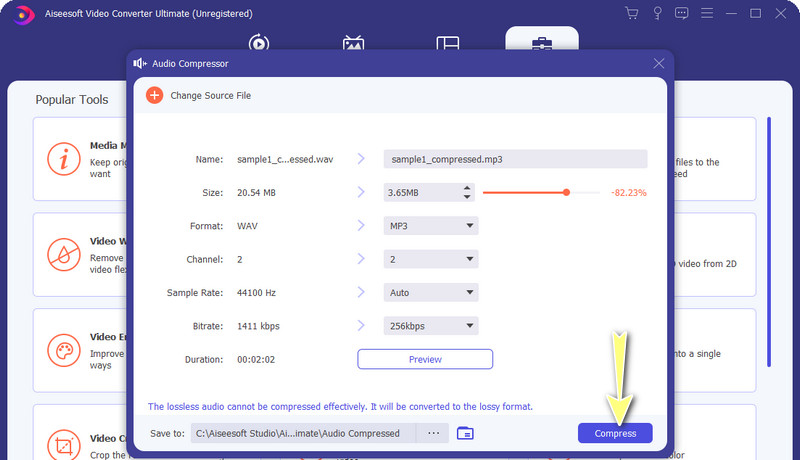
Se desideri comprimere file audio su un dispositivo iPhone o Android, potresti prendere in considerazione Lexis Audio Editor. È giusto. Questo programma è sviluppato per utenti Android e iOS, consentendo loro di manipolare file audio comodamente dai propri dispositivi portatili. Viene utilizzato principalmente per registrazione dell'audio e modificare i file audio esistenti. Tuttavia, un'altra funzione utile di questo strumento è la compressione audio. Inoltre, offre cambi di intonazione e tempo per ottenere l'uscita audio desiderata. D'altra parte, ecco come comprimere i file audio su iPhone o Android utilizzando questo programma.
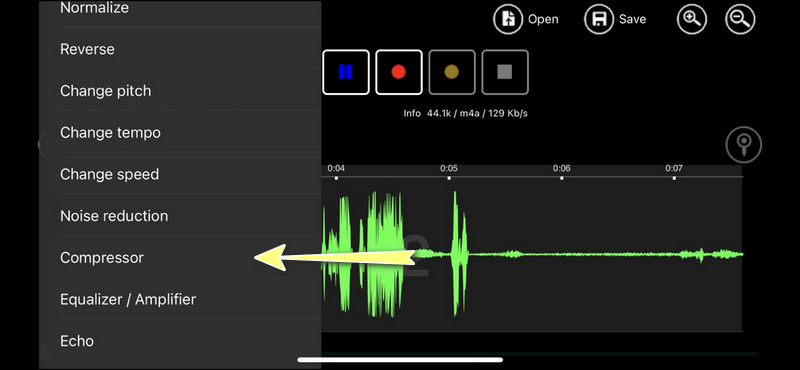
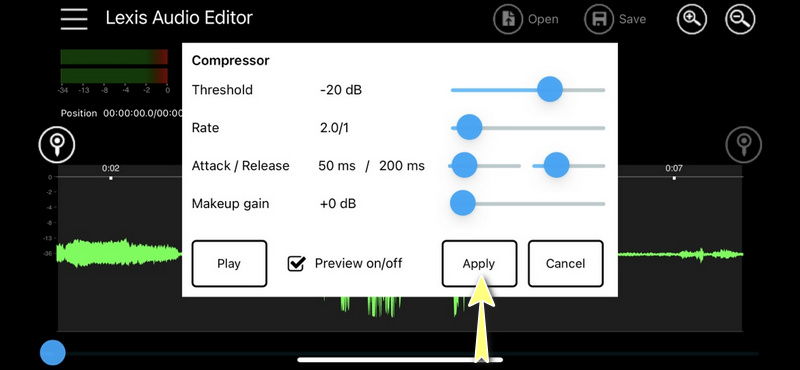
Quando desideri uno strumento di compressione audio online, puoi fare affidamento su XConvert. Ciò consente di importare file audio da diverse fonti, inclusi servizi di archiviazione cloud e archiviazione locale, per comodità. Puoi modificare i parametri secondo le tue preferenze. Con esso, puoi modificare il bitrate, il canale audio, la frequenza di campionamento, ecc. Inoltre, non devi scaricare il programma poiché funziona online ed è compatibile con diversi browser web. Allo stesso modo, il programma consente la compressione batch. Per usarlo e comprimere l'audio online gratuitamente, dai un'occhiata ai passaggi seguenti.
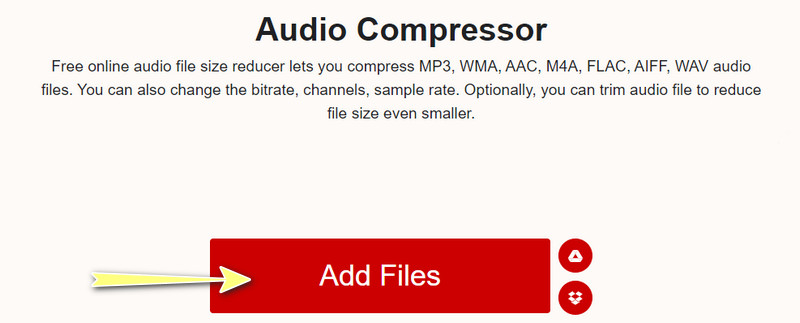
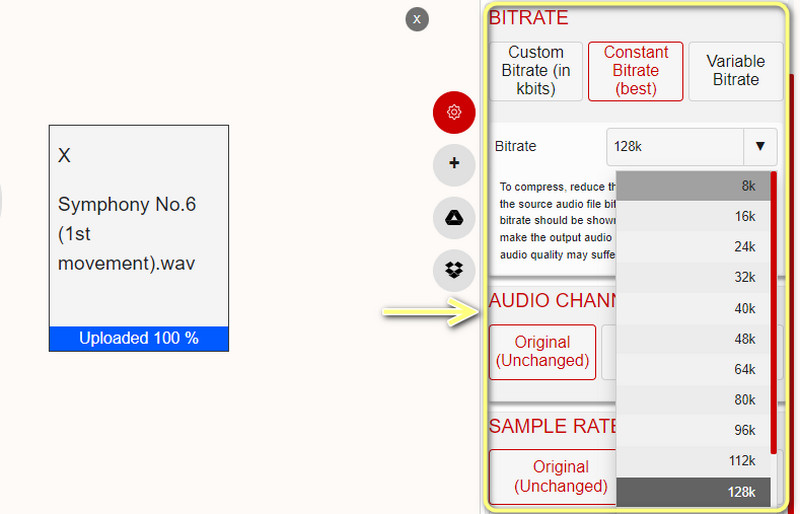
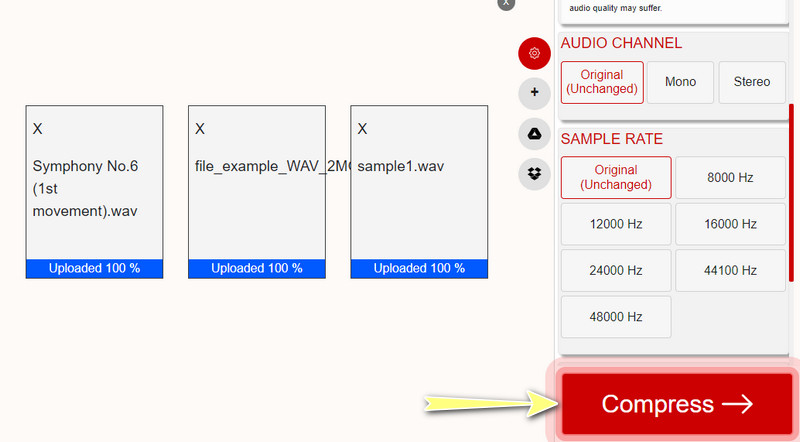
Ci sono molte ragioni per cui è necessario comprimere i file audio. Stai eseguendo un dispositivo con disco in esaurimento e lo desideri liberare spazio su disco. In questo modo, sarai in grado di memorizzare più file audio. A parte questo, la compressione audio aiuta a inviare file audio sul Web, in particolare sulle app di messaggistica che implementano limitazioni alle dimensioni del file che puoi caricare. Quindi devi imparare come comprimere file audio di grandi dimensioni per raggiungere i tuoi obiettivi.
Inoltre, la compressione di un file audio rende l'audio più piccolo. Inoltre, la trasmissione di file sul web richiede meno tempo. Questo è utile per lo streaming di file audio. L'unico compromesso è che la qualità è degradata, in modo significativo quando l'audio è troppo compresso. Tuttavia, gli algoritmi di compressione diventano ogni giorno più intelligenti e migliori, preservando così la qualità dell'audio. In linea con ciò, abbiamo selezionato i programmi per comprimere i file audio su sistemi iPhone, Android, Windows e Mac.
Come comprimere un file audio QuickTime?
Sfortunatamente, QuickTime non supporta il ridimensionamento video/audio. Tuttavia, puoi modificare le dimensioni dei tuoi file video che possono aiutare a ridurre le dimensioni dei media.
Come comprimere i file audio da inviare via e-mail?
Potresti comprimi i tuoi file audio in una cartella per una trasmissione senza sforzo su Internet. Quindi, fai clic con il pulsante destro del mouse sul file e seleziona Invia a. Quindi, scegli la cartella compressa (zippata) ed etichetta la cartella compressa.
Come comprimere i file audio in iTunes?
Nel menu Preferenze di iTunes, puoi modificare i parametri audio come il bitrate stereo che influiscono in modo significativo sulle dimensioni del supporto. Basta accedere alle Impostazioni di importazione e selezionare Personalizzato dall'opzione Impostazioni. Quindi, regola i parametri in base alle tue esigenze.
Come comprimere un file audio in Audacity?
Se desideri comprimere file audio in Audacity, accedi semplicemente al menu Effetto e vai su Compressor. Dalla finestra che apparirà, potrai configurare le impostazioni di Compressor. Quindi, puoi visualizzare l'anteprima dell'audio come preferisci.
Conclusione
Questo articolo ha illustrato i modi più semplici per eseguire la scansione su computer e laptop Mac. La lastra piana fornita con lo scanner è una scelta. Image Capture è lo strumento di scansione integrato su Mac. Inoltre, è disponibile anche l'app Anteprima. Aiseesoft Mac Cleaner è il miglior scanner di malware per Mac. Più domande? Si prega di lasciare un messaggio sotto questo post.

Video Converter Ultimate è un eccellente convertitore video, editor e potenziatore per convertire, migliorare e modificare video e musica in 1000 formati e altro ancora.
Sicuro al 100%. Nessuna pubblicità.
Sicuro al 100%. Nessuna pubblicità.